Mainos
Sähköpostien lähettäminen ryhmälle on yleisempää sekä liiketoiminnassa että henkilökohtaisessa elämässä. Voit käyttää ryhmiä projektiryhmääsi työssä ja välittömiä perheenjäseniäsi kotona. Sähköpostiryhmän luominen jakeluluetteloon Microsoft Outlookissa voi säästää paljon aikaa.
Kun ryhmä on perustettu, voit vain poputtaa sen sähköpostiin ja ottaa yhteyttä useisiin ihmisiin yhdellä viestillä. Jos et ole koskaan tehnyt tätä aiemmin, olemme täällä auttamassa. Näin voit luoda ryhmän Outlookissa sekä Windowsille että Macille.
Yhteysryhmän, yhteystietoluettelon, sähköpostiryhmän ja jakeluluettelon erot
Microsoft Outlookista puhuttaessa ei todellakaan ole eroa yhteysryhmän, yhteystietoluettelon, sähköpostiryhmän tai jakeluluettelon välillä. Termejä käytetään keskenään.
Itse asiassa Microsoft Office -tukisivusto tarjoaa nyt termin "yhteysryhmä" toisin kuin "jakeluluettelo":
Käytä yhteysryhmää (aiemmin nimeltään ”jakelulista”) sähköpostin lähettämiseen useille ihmisille…
Itse Outlook-sovellus käyttää termejä Contact Group (Windows) ja Contact List (Mac) nauhassa, valikoissa ja tukidokumenteissa. Joten kun siirrymme alla olevien vaiheiden läpi, nämä ovat lauseet, jotka näet useimmiten.
Ja ennen kuin siirryt portaille, jos tarvitset apua viedä Outlook-yhteystietojasi Kuinka viedä Outlook-yhteystietoja mihin tahansaTarvitseeko sinun viedä Outlook-yhteystiedot etkä ole varma mistä aloittaa? Näytämme sinulle kuinka viedä Outlookista ja tuoda määränpäähän. Lue lisää tutustu jossain vaiheessa oppaamme.
Yhteysryhmän luominen Outlookissa Windowsissa
Avaa Outlook Windows-tietokoneellasi ja valmistaudu luomaan yhteysryhmä.
- valita Ihmiset Outlook-ikkunan vasemmasta alakulmasta.
- Klikkaus Uusi yhteysryhmä nauhasta.
- Anna ryhmälle nimi.
Voit myös valita Uusia tavaroita > Lisää tuotteita > Yhteysryhmä alkaen Koti välilehtivalikko.
Lisää yhteystiedot ryhmääsi napsauttamalla Lisää jäseniä nauhasta. Voit lisätä jäseniä Outlook-yhteystiedoista tai osoitekirjasta, tai voit luoda uusia yhteystietoja.
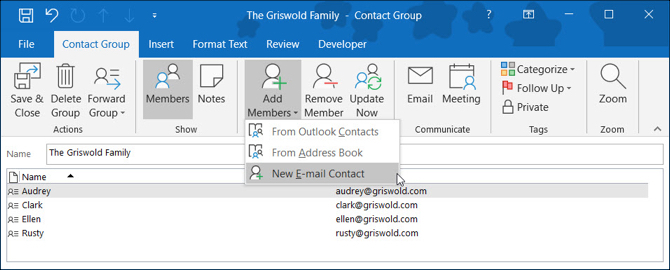
Jos haluat lisätä jäseniä Outlook-yhteystiedoista tai osoitekirjasta, kaksoisnapsauta heidän nimeään ponnahdusikkunassa, niin se lisätään Jäsenet ala alareunassa. Kun olet valmis, napsauta kunnossa.
Kirjoita uusille yhteyshenkilöille nimi, jonka haluat näyttää heille ikkunassa, lisää heidän sähköpostiosoitteeseensa ja napsauta kunnossa.
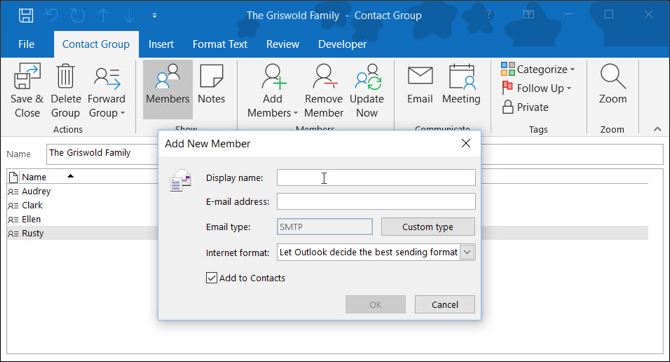
Kun olet lisännyt jäseniä ryhmään, napsauta Tallenna ja sulje nauhasta.
Etkö näe näitä painikkeita tai olet kiinnostunut mukauttamaan nauhaasi? Näin voit tehdä suurin osa nauhasta ja valikosta Office 2016: ssa Kuinka optimoida Office 2016 -nauha tai valikkorajapintaEtsitkö usein valikkokohteita Microsoft Office -sovelluksessa? On aika järjestää ja mukauttaa Ribbon-valikko henkilökohtaisia tarpeitasi varten. Yllätät kuinka joustava ja helppo se on! Lue lisää .
Kirjoita Outlook-ryhmän sähköposti Windowsissa
Kun olet luonut sähköpostiryhmän Outlookissa, sinulla on muutama tapa lähettää jäsenille viesti.
Kirjoita sähköposti postiosiosta
Voit lähettää sähköpostin luomallesi yhteysryhmälle Outlookin Posti-osiossa tekemällä seuraavat toimet.
- Klikkaus uusi sähköposti.
- vuonna jotta ala, kirjoita nimi, jonka annoit yhteysryhmälle. Tai voit napsauttaa jotta -painiketta ja etsi ryhmä tai valitse ryhmän nimi luettelosta.
- Kun näet ryhmän, valitse se ja napsauta kunnossa.
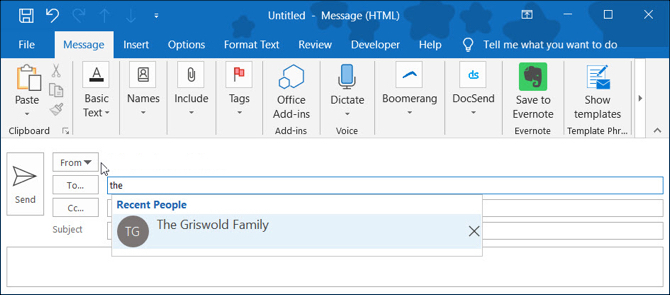
Kirjoita sähköpostiviesti Ihmiset-osiosta
Jos olet Outlookin Ihmiset-osiossa, napsauta luettelossa olevaa yhteysryhmää. Valitse sitten Sähköposti-kuvake ja uusi sähköpostiosoite avataan ryhmässä asuttamalla jotta kenttä sinulle.
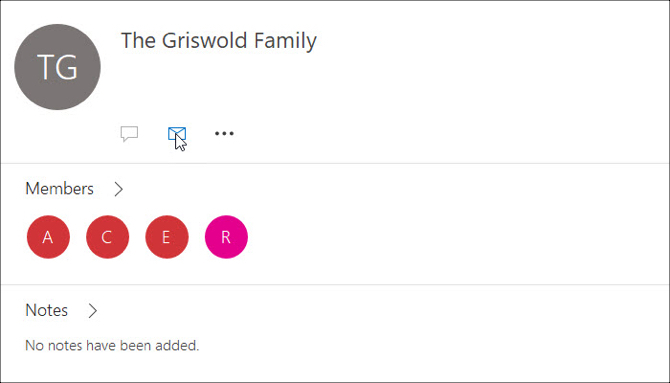
Yhteystietoluettelon luominen Outlookissa Macissa
Avaa Outlook Macissa ja valmistaudu luomaan yhteystietoluettelo.
- valita Ihmiset Outlook-ikkunan vasemmasta alakulmasta.
- Klikkaus Uusi yhteystietoluettelo nauhasta.
- Anna listalle nimi.
Voit myös valita tiedosto > Uusi > Yhteystietoluettelo valikkoriviltä.
Jos haluat lisätä yhteystietoja luetteloosi, alkaa kirjoittaa Nimi ja Sähköposti kentät ponnahdusikkunassa. Jos lisäät nimen, joka tunnistetaan olemassa olevaksi yhteyshenkilöksi, näet ehdotuksen kyseiselle yhteyshenkilön näytölle. Sitten voit vain valita sen lisätäksesi yhteystiedot luetteloon.
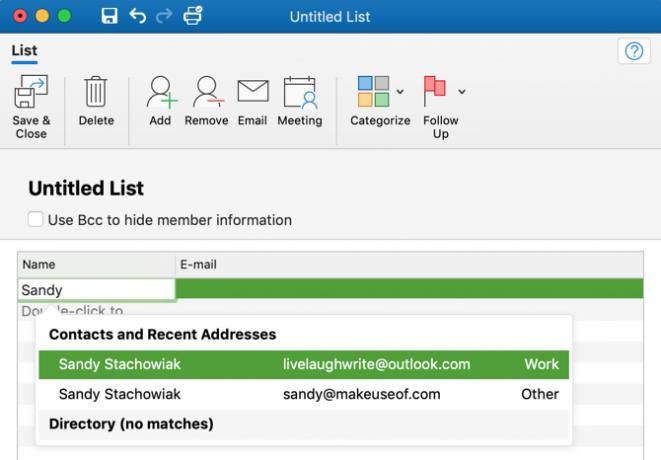
Jos lisäät uusia yhteystietoja, kirjoita vain heidän nimet ja sähköpostiosoitteet. Ennen lähtöä voit myös määrittää a Kategoria ryhmään nauhasta. Näet vaihtoehtoja, kuten perhe, ystävät ja joukkue.
Kun olet lisännyt jäseniä luetteloon, napsauta Tallenna ja sulje nauhasta.
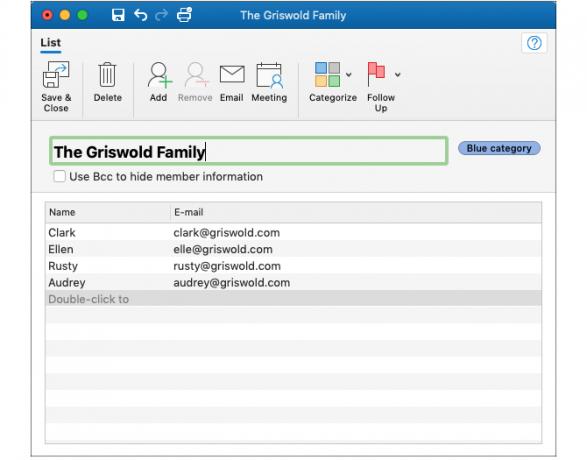
Uusi yhteystietoluettelo-painike on harmaana Macissa?
Jos et pysty napsauttamaan Henkilöt-osassa olevaa Uusi yhteystietoluettelo -painiketta, tämä on yksinkertainen korjaus.
- Klikkaus Näkymät > Asetukset valikkoriviltä.
- valita yleinen.
- Poista valinta vieressä olevasta ruudusta Piilota tietokoneellani
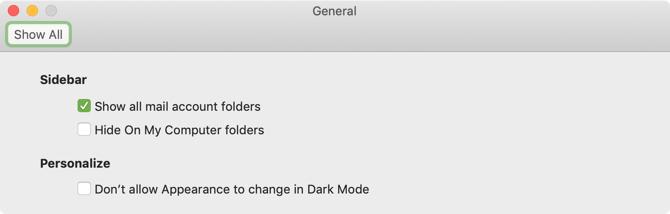
Kirjoita Outlook-ryhmän sähköposti Macille
Kun olet luonut sähköpostiryhmän Outlookissa, sinulla on muutama tapa lähettää viesti heille.
Kirjoita sähköposti postiosiosta
Olet todennäköisesti Outlookin Posti-osiossa useimmiten, joten lähetä sähköpostiviesti luomaasi jakeluluetteloon noudattamalla näitä ohjeita.
- Klikkaus uusi sähköposti.
- vuonna jotta -kenttä, kirjoita nimeä, jonka olet määrittänyt yhteystietoluetteloon. Voit vaihtoehtoisesti napsauttaa Hae -painike kentän oikealla puolella. Etsi luettelo yläreunasta.
- Kun luettelo tulee näkyviin, valitse se ja se aukeaa oikealle.
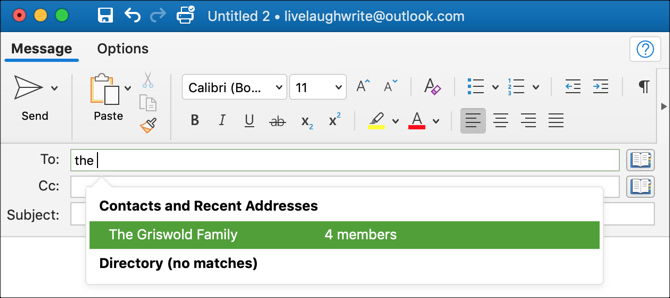
Kirjoita sähköpostiviesti Ihmiset-osiosta
Jos satut olemaan Outlookin Ihmiset-osiossa, siirrä hiiri yhteystietoluettelon päälle ja kun näet Sähköposti-kuvake napsauta sitä.
Uusi sähköposti avataan kyseisen yhteystietoluettelon kanssa jotta rivi, valmiina säveltämään viestisi.
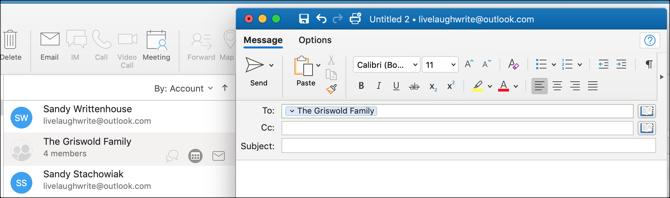
Nopea tilanne Outlook-ryhmien kanssa
Ryhmän luominen Outlookiin on niin helppoa, että jos lähetät sähköpostia täsmälleen samoille ihmisille säännöllisesti, se voi todella nopeuttaa prosessiasi.
Tarkista nämä, jos haluat tehdä entistä enemmän sähköpostisi ja postilaatikkosi kanssa 10 vinkkiä parantamiseksi Outlookissa 10 nopeaa vinkkiä parempaan OutlookiinKäytätkö Outlookia täydessä potentiaalissaan? Tule Outlook-mestariksi valikoimalla vähemmän yleisesti tunnettuja vinkkejä ja temppuja ja katso, kuinka tuottavuus alkaa. Lue lisää .
Tietotekniikan kandidaatin tutkinnon kanssa Sandy työskenteli useita vuosia IT-alalla projektipäällikkönä, osastopäällikkönä ja PMO Lead -yrityksenä. Sitten hän päätti seurata unelmaansa ja kirjoittaa nyt täysipäiväisesti tekniikasta.